Vzdialená pracovná plocha je aplikácia na celú obrazovku, ktorá pomáha používateľomdodáva systému veľmi užitočnú funkciu. Aplikácie na zdieľanie vzdialenej pracovnej plochy sú veľmi užitočné pre vývojárov a ostatných ľudí pracujúcich ako distribuovaný tím, ktorí musia buď spolupracovať so svojimi pracovnými plochami, alebo si navzájom pomáhať pri vykonávaní niečoho, čo nie je možné textovo alebo slovne vysvetliť. Ľudia súvisiace s rôznymi oblasťami môžu potrebovať vykonať rôzne systémové úlohy, vykonať systémové kontroly, nainštalovať alebo odinštalovať softvér, spravovať povolenia a poskytovať iným používateľom riešenia z iného miesta. Externé aplikácie môžu byť v systéme trochu ťažké. V perspektíve je k dispozícii aplikácia pre vzdialenú pracovnú plochu metra pre Windows 8. V tomto článku sa budeme podrobne zaoberať tým, ako nastaviť pripojenie k vzdialenej ploche v systéme Windows 8.

Dnes, s vydaním systému Microsoft Windows 8Zákaznícky náhľad, prinášame vám rozsiahle pokrytie všetkých nových funkcií v najnovšom operačnom systéme spoločnosti Microsoft. Tento príspevok je súčasťou nášho týždňa Windows 8. Ak sa chcete dozvedieť viac, prečítajte si naše úplné pokrytie ukážky odberateľa v systéme Windows 8.
Najprv vyhľadajte a spustite aplikáciu Vzdialená plochaz úvodnej obrazovky používateľského rozhrania Windows 8 Metro. Všimnite si, že primárny počítač aj cieľový počítač musia byť pripojené k rovnakej sieti, aby mohla fungovať vzdialená pracovná plocha (čo môže do určitej miery obmedzovať jeho užitočnosť).
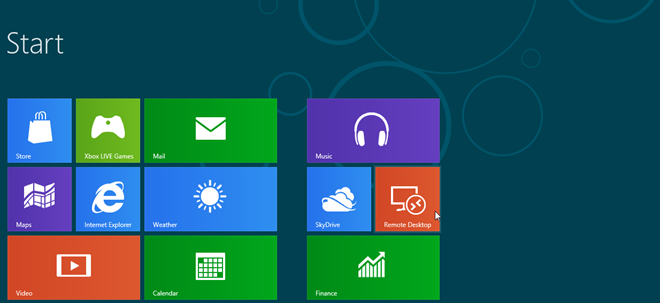
Aplikácia vás požiada o zadanie názvupočítač, s ktorým sa chcete spojiť. Ak chcete zistiť názov cieľového počítača, otvorte Prieskumník systému Windows, kliknite pravým tlačidlom myši na Počítač, vyberte Vlastnosti a vyhľadajte Názov počítača. Zadajte názov počítača v aplikácii Vzdialená pracovná plocha.
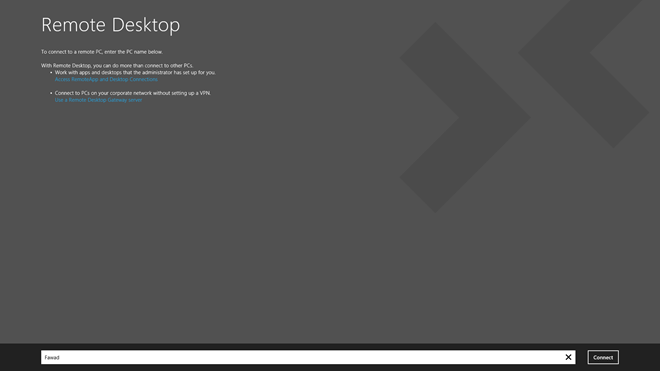
Potom zadajte Emailová adresa a heslo počítača. Tieto poverenia sa použijú na pripojenie k cieľovému počítaču.
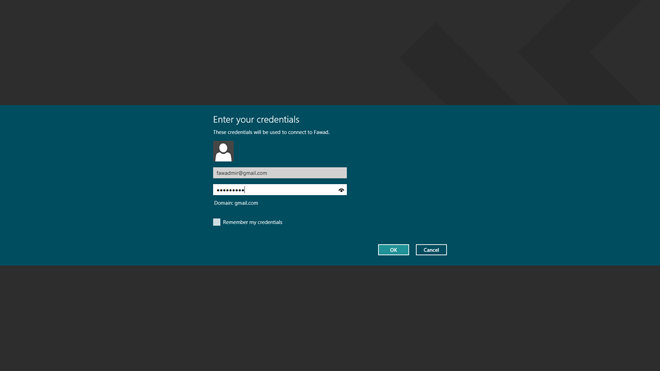
Akonáhle je správne Emailová adresa a heslo Po zadaní okna sa môže zobraziť okno so zobrazením Overiť totožnosť vzdialeného počítača oznámenia. kliknite pripojiť na obchádzanie oznámenia.
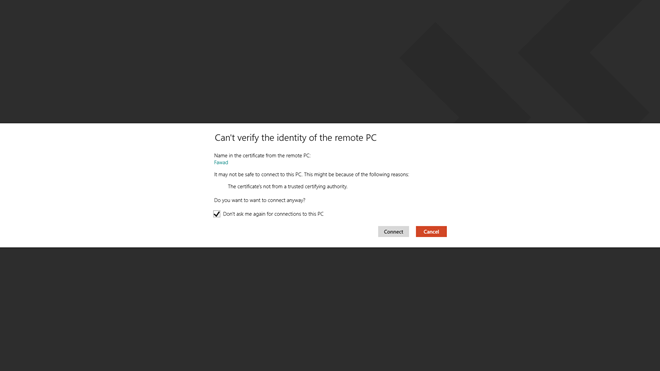
Po nadviazaní spojenia sa zobrazí ikona Prihlasovacie meno, e-mailová adresa a Obrázok účtu cieľového počítača.

Pri prístupe k počítaču prostredníctvom vzdialenej pracovnej plochykliknutím pravým tlačidlom myši na akékoľvek voľné miesto na úvodnej obrazovke môžete pridať ďalšie vzdialené pripojenia pomocou tlačidla Pridať, ktoré sa zobrazuje pred miniatúrou aktuálneho pripojenia v hornom paneli. Môžete vykonávať aj rôzne ďalšie funkcie, napríklad kontrolu Domov, pripojenie, priblíženie, prepínanie aplikácií, prichytenie atď. z možností zobrazených v dolnej časti.
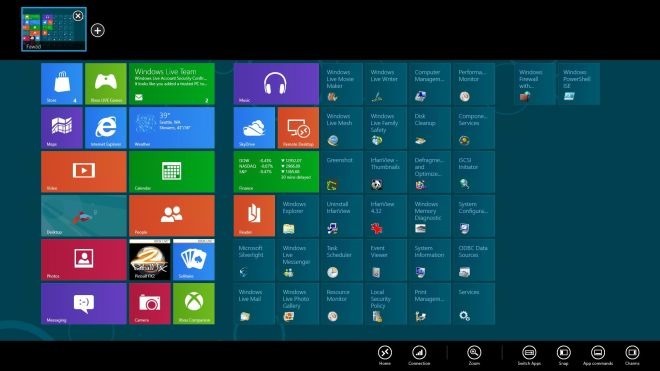
Vzdialená plocha je určite veľmi užitočná funkcia na diaľkové ovládanie počítačov z jedného centralizovaného umiestnenia.
Do veľkej miery to platí pre vzdialenú plochu Windows 8. Zostaňte naladení na ďalšie pokrytie Windows 8.













Komentáre